今まで発売されてるSSDよりも高速化に成功したモンスターSSDの誕生!!
きらりと鈍い光を放つこのSSDは、今までとは何かが違うようだ。
ここ数年で飛躍的に進歩した記録装置SSDではあるのだが今までは高価で
一般では中々手に入れて使う事は一部の人以外は困難であった。
ここ数ヶ月で種類が増え価格も多少安くなり始めたのでSSD最大の魅力が始まる。
高速記録の体験をしてみようと思う。
SSDが手に入ると同時に手に入る選ばれた人が持つ事の出来るシール!!
SPEED DEMONはSSDを扱う賢者の印
単品で使用するだけでもHDDとは比べ物にならないほど高速読み書き記録が出来る
のが魅力だが、SSDを2枚、4枚使用してRAID環境をキチンと仕上げて使うのがとても大人的効率的に高速環境が作る事が出来る。
今回は、SSD520タイプを2枚使用してカメラでの撮影から記録までの高速化を考えてみた。
予定ではRAIDケースに520SSDを2個入れてRAID0の設定で取り組む予定である。
箱からSSDを取り出して手に取ってみた。
高速化がすすむSSDはHDDと違って衝撃にも強く取り扱いがとても簡単である。
手で持つと軽い事もわかる。HDDとは全然違う世界だ。
ゴールドに輝く端子は何を物語るのだろう。
この端子がDATAをハイスピード移動するゲートになる。
さてさて、まずはじめの「SSD520」TESTです。
今回使用するマシンはMACでTestしてみようかと思いフリーのアプリケーションソフト、「Xbench」で測定してみました。
まずは外付けで使用する予定なので市販の「RAID BOX」にSSD520を2個入れて「Xbench」で速度を調べてみる事にした。(実はここから大変な事に・・)
今回使用するBOXはRAID 0またはRAID1の設定が出来るので便利かと思い秋葉原から取り寄せて実験である。予測ではRAID0にしてストライピングに設定してあげると高速SSDをより効果的に使用する事が出来るハズ・・・・だった・・・。
まずはBOXにSSD520を入れてMACProとFW800で接続。(FW800の速度を信じてたので・・)
とりあえずは無事にデスクトップにアイコンが表示され無事にマウントしてくれた。
デスクトップにアイコンがキチンと表示されて一安心。
そして「RAID0」設定にしたケースで高速バージョンでTest開始!!!
Xbenchの画面に数値が表示され始める。
ドキドキ ワクワク どんな数値が出るのかとても興味があるのでかなり楽しみな状態!!!
何でも鑑定団で自分のお宝に金額が出る時の心境と同じかも知れない。
今まで撮影現場でノートPCにデータを取り込みながら撮影を進めてたのですが、PCの速度が遅くてとても辛い日々でした。もしも、外付けのRAID BOXに接続したSSDに直接カメラからのデータを記録する事が出来たらとても幸せなはず。
事務所に帰って来てすぐにタワーマシンに接続して作業が快適に出来る事を夢見てました。
そして、Xbenchが測定して数秒後。。。。
出ました。数値!!!!
ジャーン!!!
数値を見て驚いた。
オ・ソ・イ しかもとびきり遅い。
なんでじゃ〜????? 思いっきり予想外の結果である。
出前を頼んだ時にカレーライスが一番速いと思ったら一番最後に出て来た様な状態です。
FW800なのである程度遅いのは予測してたのですが、ここまで遅いとは驚きである。
HDDも測定してみたらこっちの方が速い。む〜ん、む〜ん、む〜ん。
何か不具合でもあるのかと思ってBOXのRAID設定を変更してみた。
次は「RAID1」ミラーリングバージョンである。
そしてXbenchで再テストしてみた。
何となくいやぁ〜な予感がするのである・・・。
こんな時は何故か想像が当たるのは自分の特技かもしれない。
測定結果はなんと、「同程度???」もしくは「遅い」である。ますます謎は深まる。
それにしても「RAID0」と「RAID1」が同程度の速度とは驚いた。
SSDでRAID環境を作ったのに何故かHDDより遅く、さらにRAIDの意味が無い状況とは人類初の経験ではないだろうか??? ここまでテキストを打ち込んでて泣きそーです。
とりあえず外付けのRAID BOXは完全に玉砕であった。使い物にならない事もわかった。
RAIDをスッパリ諦めて、別のケースを用意した。
RAIDは組めないのだが、SSDを1個だけ入れる事の出来るケースである。
これならデータのバックアップ用にも使えるしデータのやり取りも便利なので便利で良いのではないだろうか??
ケースにSSD520を1個入れてFW800でMacProと接続してみました。
こちらも無事にマウントしてくれました。とりあえず一安心である。
気を取り直してXbenchでSSD520、1個バージョンのテスト開始。
なんと、RAIDBOXで「RAID 0」や「RAID 1」を組上げるより速い!!!
けっして爆速ではないのだが、SSD520がRAIDを組むより速い。
なんでぇぇ???? 謎はますます深まるのでした。
そこでSSD520を取外して1つ前のバージョンSSD510を取り付けてみました。
ケースにはSSD510が1つの状態でベンチマークのテストをスタートさせてみると、
なんと今度はSSD510の方が速い。。。。
RAID 0や1よりも単品SSD520よりも1つ前のSSD510の方が有利と出た。
どうやらケースに入れて使用するとMACではダメなようだ。
ケースの中に入ってるコントローラーの性能がSSD520の速度に対応してないようだ。
たぶん、きっと、説明書にも外箱にも書いてないけど、そんな気がする。
一応、もう1つMac Bookに接続してみた。
結果はMac book 2.53GHz intel Core i5でも、遅い。遅い。遅い。
100MB/秒超えるのは夢の夢である。
SSD510の数値
SSD520の数値
どうやらコントローラーにリミッターが有るようだ。
MACではこれ以上速度が上がらないように設定されてると予測が出来る。
とりあえずMacではどうにもならないのでMACとRAID Boxのテストは諦めた。
そしてここからが本番ですよ。パチパチパチ拍手!!!!
Winに無理矢理SSDを接続してみた。
DVDプレイヤーのSATAコードを外してSSD520に接続して電源をON!!
直結SSD520でみごとマウント成功!!! ここまでは順調である。
さて「Crystal Disk Mark」で測定してみる事にした。ALL 0×00(0 Fill) 設定です。
結果はなんとこの通りです。無理矢理接続ですが速くなってます。
速い。速い!!! 他の方のレビューを読んでみるともっと速いのがわかります。
素晴らしいスペックだ!!!! これは本気モード!!! かなり嬉しいですよこれは。
今回、RAID BOXが想定外の性能で思った事が出来ませんでしたが
PC環境をWinで使う事にすると爆発的に速くなる事がわかります。
ちなみに余談ですが写真撮影現場にMac Bookを持ち込んでカメラとPCをUSB接続して
9コマ撮りの連続撮影をしてみました。
その時、MacBookの起動ディスクを保存先にすると9コマ転送終了まで33秒でした。
FW800接続のSSD520_1個バージョンに保存先を設定して同じ事をするとタイムは34秒程度でした。ほとんど差がない事がわかります。
Macの場合はおそらく起動ディスクをSSDに交換しないとダメなようです。
FW800経由やUSB等では転送する時になにかしらリミッターがかかってしまう気がします。
とりあえず今現在までのMACでの使用を考えたテストはここまでです。
MACを使用した場合、SSD520シリーズ2枚をRAID 0設定にして書き込み用の環境を作ろうとすると想像していたほどスピートが出なく少し残念。
続きは後日
早く持ち運びで着るRAID 1ボックスを作りたいよぉ〜。
メーカーにサンダーボルトで接続出来るRAID BOXの話を聞くと4月頃から各メーカー少しずつ販売するよーな話がチラホラ・・・。しばらくは様子を見てましょ〜!!!
さてさて、その後です。SSD520を使って画像処理の場合へ話は進みます。
次のテストはWinマシンの中にSSDを入れてフォトショップで画像処理する為に使用してみました。
使用するマシンの中には既にSSDが4枚入っておりRAID 0の環境にセッティングされている。今回OSはwindows 7 を使用しております。
今回はマシンを構成する4枚構成RAID 0のSSDで中にはOSとPhotoshopがインストールしてあります。OSとAPP環境専用。
マザーボードからOS用のRAID SSDとは別に新たに増設したSATAケーブルでSSD520シリーズ2枚を接続。
2枚のSSD520はWIndows7のOS機能にある「ディスクの管理」を起動させて、RAID 0を構成してみた。
アイコンの「コンピューター」右クリック「管理」をクリック
そして、左側の選択部分から「ディスクの管理」を選択してみよう。
すると追加したSSD520が見えてくる。
後はSSD520を初期化してあげてから「新しいストライプボリューム」を
選択すると「使用するディスク」が選択出来るようになります。
そして「追加ボタン」を押してあげると簡単にRAID 0の環境を作り上げる事が出来ました。
各所に出てくる説明を読みながら進むと簡単です。
今回は名前をボリューム(L)にしてみました。
余談ですが、OSに入ってるソフトでRAIDを作ろうとすると
OSを起動させてるドライブはRAIDシステムに入れる事は出来ません。
今回システムの入ってる環境はRAIDカードとSSD4枚でひとつめのRAIDを組んでます。
そして2つ目のRAIDはOSの中にあるアプリでSSD5202つでRAID0を組んでます。
結果1台のPC内にふたつのRAID0環境が存在してる事になるのです。
知恵を使ってみました・・・。
さてここからがSSDの本気モード本番ですよ!!!!
さてまずは撮影現場で取り込んだ現場作業用のノートPCから外付けSSDにコピーします。
コピーが終わったら写真データをデスクトップPCのSSD520にコピーします。
とりあえずノートPCと外付けSSDへのバックアップもかねてダブルで安心です。
さてここからが凄いです。
撮影したデータをSSD510からSSD520データーのコピーした時ですが、
37GBもあるデータが2分11秒程度でコピー完了です。ちょー速い!!!
かなり驚きます。お互いのSSDが520の設定だともっと速いのかも???
Adobe camera RAWで撮影データ1332枚の処理を進めてみると28秒で画像を読み込んで画面に表示されます。Camera RAW 画面の左側にあるサムネイルプレビュー画面が高速で表示され始めます。この表示の速さを見ると本当に驚きます。
続いてデータ1332枚全てを選択して「画像の保存」を開始します。
カメラマンの人達が良く言う、現像作業です。
今回はJepg(圧縮率10) 4256×2832(n社のカメラ) 355dpiに設定して画像の保存を開始します。すると、もの凄いスピードでRAW DATAが各種パラメーラーを読み込みながら画像を保存して行きます。100枚あたり2分25秒で処理が進みます。
1332枚だと39分57秒でした。40分の壁を突破!!! 凄い速いです。
普通だと3時間とか4時間もかかる作業なのでこの短縮は凄い事になります。
この現像処理スビードはかなり嬉しいです。
大量に撮影したデータが一気に短時間で処理が終わるんです。
ほんとSSDの凄さを見せつけられたと感じます。写真を撮る仕事の人達は昔と違って
撮影後に自分で現像処理作業が必要となります。
スタッフからいつも「帰ってから現像処理するんでしょ??大変だねぇ??」なんて事を言われる事も良くありました。 でもSSDの環境を作ってしまうと次の日の撮影機材をスタンバイしてる間に処理がほとんど終わってしまってます。嬉しすぎる高速!!! 速い事は良い事です!!!
ここまで高速で読み書きが出来るので有ればフォトショップでレイヤーが大量に重なる
合成作業もかなり負荷が減るはずです。
そこで試してみました。
飛行場の薄暮から夜景までの画像60枚をレイヤーに重ねてみました。
データはPSD保存で582MBです。HDD(FW800接続)から開くと35秒程度
OSの入ってる断片化が進んでると思われる起動用HDDからは42秒程度
何も入っていない保存用2番ベイHDDからだと40秒程度
HDDはどうもこの程度の時間がかかるようだ。実際の画像処理を進めるにあたり
これだけ保存時間がかかると、何回も保存を行うのは時間が勿体なくついつい保存をしないまま使用する事がある。だがマシンが画像処理の負荷がかかり熱等でHDDに影響をあたえ
フリーズしてしまったらと考えたら恐ろしい事になる。
さきほどSSD520でRAID 0の環境にしたディスクに同じデータ(582MB)をコピーしてフォトショップで開いてみました。すると6秒程度で開く事が出来るんです。保存作業も5秒から6秒以内でした。あまりにも高速での読み書きが可能で正直驚いてます。
あんなに時間をかけて仕事をしていた頃がバカらしくなります。
こまめに保存を繰り返しながら進める画像処理はデータ保存時間の長さがとてもネックだったのですが、これからは安心して作業が進められます。これは幸せ度が高いです!!!!!!!
今後はRAID 0の環境を2組作るPCはとても便利な環境となるだろうと思いました。
60枚のレイヤー重ねも楽勝
1.66GBの重たいデータもスイスイ開くし保存も高速でて来ちゃいます。
波を重ねて合成だって簡単ですよ。どんな重たいデーターでもSSDで楽勝合成!!!
数枚で合成するHDR写真も作る時は速いんです。
重たいデータを9枚とか使用して作るHDRもラクチンです。
ほんとSSDの世界は高速過ぎて1度体験してしまうともとの世界に戻れなくなりますよぉ〜。
ここまで速いとフォトグラファ〜にはとても必要なツールとなるでしょうね。
これからは動画のデータを変換する時も便利そうですね。
この速さを体験すると次のアイデアが出るのも速くなるかも!!!!
すごいぞSSD!!! この速さにはありがとうと言いたい。感謝!!!!
ありがとう。
コメント (13)
他10件のコメントを表示ZIGSOWにログインするとコメントやこのアイテムを持っているユーザー全員に質問できます。
YouTube の動画を挿入
YouTube の URL または動画の ID を入力してください
動画の ID が取得できません。ID もしくは URL を正しく入力してください。
ニコニコ動画の動画を挿入
ニコニコ動画の URL または動画の ID を入力してください
動画の ID が取得できません。ID もしくは URL を正しく入力してください。
ZIGSOWリンク挿入
検索対象とキーワードを入力してください
外部リンクを挿入
リンク先の URL とタイトルを入力してください
URL を正しく入力してください。
ほかのユーザーのレビュー
-
インテル SSD 520 120GB SSDSC2CW120A3K5
初版:2012/02/26追記:2012/02/26(他マシンでのWindows7起動/終了の様子の動画を追加) 2012/03/03(IntelSSDToolboxについて) 2012/03/09(一部画像�...
-
インテル SSD 520 120GB SSDSC2CW120A3K5
このたびはレビューアーに選出いただきましてありがとうございます。zigsowでは「速い!」と評判のSSD。たいへん楽しみにしています。起動ド�...
-
インテル SSD 520 120GB SSDSC2CW120A3K5
この度はIntelⓇSSD520シリーズレビューに選出いただきありがとうございます。機会を頂きましたZigsow様、Intel様に心より感謝申し上げます。初プレ�...
-
インテル SSD 520 120GB SSDSC2CW120A3K5
この度はプレミアムレビューに選出していただいた関係者の皆様方、ありがとうございます。今回が初めてのプレミアムレビュー、初めてのSSD体�...
-
インテル SSD 520 120GB SSDSC2CW120A3K5
【ご挨拶】 この度はインテル(R)SSD520シリーズリリース記念プレミアムレビューの 機会をいただき、zigsow様、Intel様、関係者様の方々ありがとう...
-
インテル SSD 520 120GB SSDSC2CW120A3K5
追記:(2012/11/08X79でのRAID0ベンチを追加掲載)SATA3対応SSDの大本命として、登場してから一年弱。現在もトップクラスの性能にあるのが、SandForceS...
-
インテル SSD 520 120GB SSDSC2CW120A3K5
インテル様、ジグソー様、関係者の皆様、この度はこのようなプレミアムレビューの機会をいただき、心より深くお礼申し上げます。今回レビュ�...
-
インテル SSD 520 120GB SSDSC2CW120A3K5
この度は「インテル(R) SSD520 シリーズリリース記念プレミアムレビュー」に選出して頂きましたことをzigsow事務局様並びにintel様にお礼申し上げ...
-
インテル SSD 520 120GB SSDSC2CW120A3K5
こんにちは!白輝望です。この度は「インテル(R)SSD520シリーズリリース記念プレミアムレビュー」のレビューアーに選出していただきまして、大�...
-
インテル SSD 520 120GB SSDSC2CW120A3K5
このたびは、「インテル(R)SSD520シリーズリリース記念プレミアムレビュー」のレビューアーに選んでいただき、ジグソー運営事務局様、インテル�...
-
インテル SSD 520 120GB SSDSC2CW120A3K5
この度は、zigsow様、インテル株式会社様に、ジグソープレミアムレビュー「インテル(R)SSD520シリーズリリース記念プレミアムレビュー」レビュー�...
-
インテル SSD 520 120GB SSDSC2CW120A3K5
はじめに 5 回目のレビュ-機会を与えていただけたZigsowさんと関係各社の皆さんに感謝いたします。本当か気になって何度もメッセージ確認し�...
-
インテル SSD 520 120GB SSDSC2CW120A3K5
最終更新日 2012/03/14■はじめに・・・ 3月09日�...
-
インテル SSD 520 120GB SSDSC2CW120A3K5
IntelからSerialATA6Gbps対応SSDの第二世代として発売された「IntelSSD520」(以下SSD520)は旧製品「IntelSSD510」と比べるとコントローラチップが異なる。旧...
-
インテル SSD 520 120GB SSDSC2CW120A3K5
このたびは、『インテルSSD520シリーズリリース記念』のレビュアーに選んでいただきありがとうございます。関係者ならびに、zigsowユーザーの�...
-
インテル SSD 520 120GB SSDSC2CW120A3K5
この度は「インテルSSD520120GB」のレビュアーに選出いただきありがとうございます。 今回応募したきっかけは先日行なったネコカメ写真教室で...
-
インテル SSD 520 120GB SSDSC2CW120A3K5
この度は、「インテル(R)SSD520シリーズリリース記念プレミアムレビュー」のレビューアーに選出して頂きありがとうございました。<< 必須課�...
-
インテル SSD 520 120GB SSDSC2CW120A3K5
この度は、「IntelSSD520」のレビュワーに選出していただきましてありがとうございます。Zigsow様、Intel様、並びに関係者の皆様方にお礼を申し上げ�...
-
インテル SSD 520 120GB SSDSC2CW120A3K5
今回、インテルSSD520120GBのレビューをさせていただくことになりました。関係者の皆様に感謝申し上げます。では早速始めます。★☆★---------------...
-
インテル SSD 520 120GB SSDSC2CW120A3K5
まず最初に…このレビューは、インテルSSDシリーズ520シリーズのプレミアムレビューになります。このような貴重な機会をいただいたzigsow運営部�...
-
インテル SSD 520 120GB SSDSC2CW120A3K5
この度は、ジグソープレミアムレビュー「インテル(R)SSD520シリーズリリース記念プレミアムレビュー」に選出頂きありがとうございました。関係�...
-
インテル SSD 520 120GB SSDSC2CW120A3K5
まずは、まだ登録したばかりで駄文を書き散らかしていたに過ぎない私をレビューアーに選んでいただいた、ジグソー運営事務局の方々に厚く御�...
-
インテル SSD 520 120GB SSDSC2CW120A3K5
■はじめにこの度は、ジグソープレミアムレビュー「インテル(R)SSD520シリーズリリース記念プレミアムレビュー」に選出いただきありがとうござ�...
-
インテル SSD 520 120GB SSDSC2CW120A3K5
※IntelRAIDに暫定対応したCrystalDiskInfo5CynthiaDev4リリースに伴い関連記載(4.)を修正いたしました。CrystalDiskMark/CrystalDiskInfo作者のひよひよです。この度...
-
インテル SSD 520 120GB SSDSC2CW120A3K5
■■使用機材■■●メインPC●サブPC(自作)・ケースWindyMTPRO-4000・マザーAsusP7P55DLE(P55チップセット)・CPU IntelCorei5-750(クアッドコア)・HDD�...
-
インテル SSD 520 120GB SSDSC2CW120A3K5
Zigsowに登録してまだ1ヶ月くらいですが今回インテルSSD520120GBのレビューワーに選んでいただけました! Zigsowさん,Intelさん、本当にありがとう御�...
-
インテル SSD 520 120GB SSDSC2CW120A3K5
zigsow様、Intel様ならびに関係者の皆様「インテル(R) SSD 520 シリーズ リリース記念プレミアムレビュー」に選出頂き、有難うございました。 ...
-
インテル SSD 520 120GB SSDSC2CW120A3K5
まずはじめに、Intel様、zigsow様、「インテル(R)SSD520シリーズリリース記念プレミアムレビュー」に選出頂き、ありがとうございます。今回のレビュ...
-
インテル SSD 520 120GB SSDSC2CW120A3K5
このたびは、「インテル(R)SSD520シリーズリリース記念プレミアムレビュー」のレビューアーに選んでいただき、ジグソー運営事務局様、インテル�...
-
インテル SSD 520 120GB SSDSC2CW120A3K5
インテルSSD 520 120GBのプレミアムレビューに選出してくださりインテル社様、zigsow社様には厚くお礼を申し上げます画像はワン�...
-
インテル SSD 520 120GB SSDSC2CW120A3K5
この度は「インテル(R)SSD520シリーズリリース記念プレミアムレビュー」のレビューアーに選定していただき、ありがとうございます。Zigsow様、Intel...
-
インテル SSD 520 120GB SSDSC2CW120A3K5
まずは、ジグソー運営事務局様、Intel様「インテル(R) SSD 520 シリーズ リリース記念プレミアムレビュー」に選出頂き、誠にありがとうござい...
-
インテル SSD 520 120GB SSDSC2CW120A3K5
まえおき・・・過去の自作PC歴の中で、もっとも高速なPC(特に、仕事柄画像処理において)を組み上げる場合に注目すべき点は、CPUと�...
-
インテル SSD 520 120GB SSDSC2CW120A3K5
# ガツッとフリーズする!なにもかも動かない!これがガチプチ!? 2012年4月14日 メインマシンへこのSSDを増設し使い続けています。初体験�...






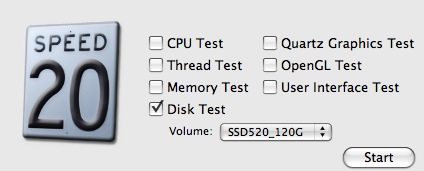
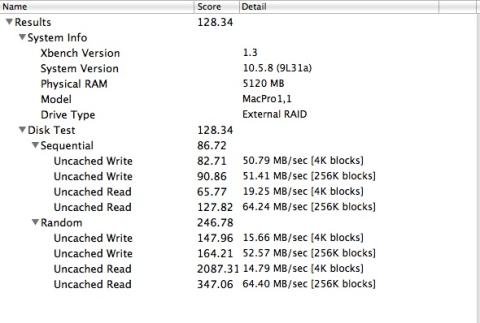
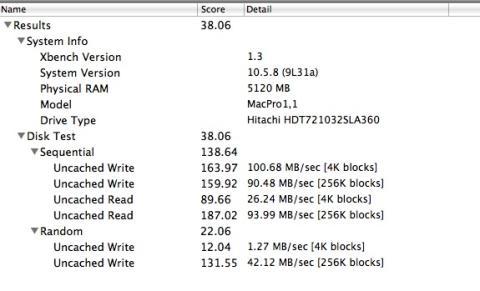
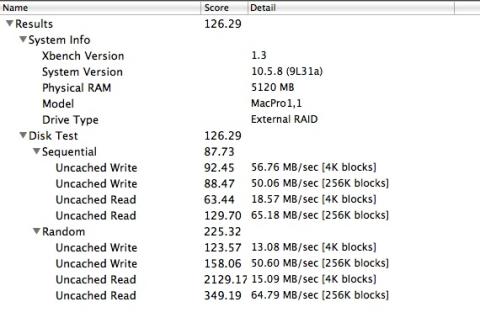
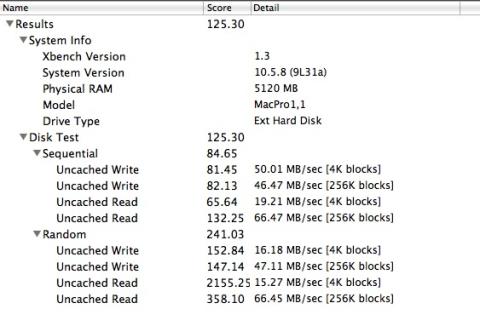
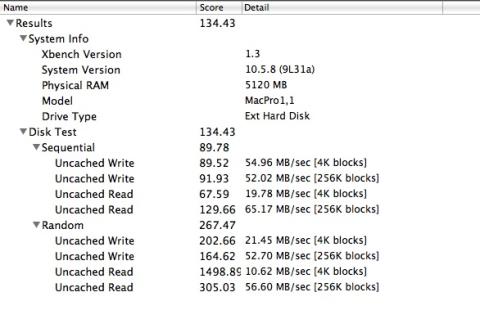
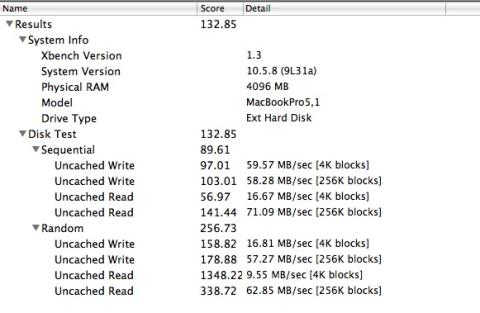
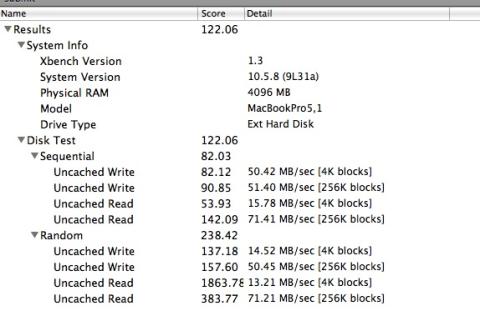



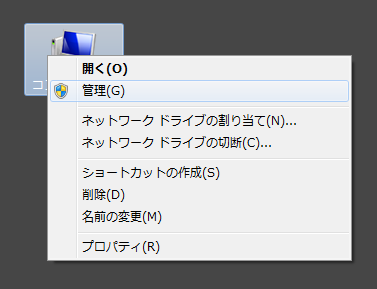

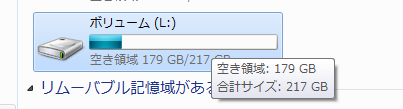







n-eさん
2012/03/05
HDDは内蔵のものだと思いますのでSATA2.0で3Gbps(3000Mbps)またはSATA3.0で6Gbps(6000Mbps)なのでHDDの性能がしっかり出てる感じだと思います。(最近のHDDは普通のもので120MB/sくらいでます)
とりあえず外付けの場合は繋ぎ方を変えないとSSDの性能が活かされないと思います。
FireWire S3200(最大3.2Gbps)なんてのがありますがUSBに負けた感じなのかさっぱりなので普通に外付けで繋ぐならUSB3.0(最大4.8Gbps)で繋ぐ感じかな? MacならThunderbolt(10Gbps)もあるみたいです。どちらにしても繋ぐパソコンの方が対応してるか、対応してなかった場合は増設できるかどうかですね。
Kei.uさん
2012/03/05
HDDと変わらないもしくは以下の性能にダウンしてしまう事も驚きました。
次はセッティングを変えて再トライしますよ。
色々調べる事と実験作業はとても学べますね。面白いです。
MacのThunderboltは次のネタに!!! あっネタバレしますのでこの辺で・・。
「USB」=>「USB3.0」「FW800」の環境。そして「sata3.0」
最終決戦は「Thunderbolt」に・・・。
これからのテストが楽しみです。
Kei.uさん
2012/03/06
TakOnuさん
2012/03/06
読み込みや書き込みは本当に早くて便利ですよね。
Kei.uさん
2012/03/07
画像処理も一発ですんなりとは出来ないので何回も繰り返して作り続けてますので仮で保存したり別名保存で色々な状態で記録する事もしばしば有ります。
SSDのおかげでとても仕事環境が良くなりましたよ。
毎日の処理時間が数時間単位で短くなってます。
お富さん
2012/03/09
SSDの恩恵は作風にもダイレクトに反映されてきそうですね〜!!
Kei.uさん
2012/03/10
私たち写真家の世界はタレントさん撮影とか時間のない納品と言うギリギリの世界で仕上がりの最高点をどこまで上げるかを命がけで戦いつつ徹夜で頑張ってます。SSDの登場は業界に新しい考える新しいパワーとアイデアクリエイターを誕生させる「Storytelling」として今後も力を発揮すると思います。楽しみが増えましたよっ!!!
cybercatさん
2012/03/12
すべての写真(と短冊SSDw)大変COOLです。
それはさておき。
>1332枚だと39分57秒でした。40分の壁を突破!!! 凄い速いです。
>普通だと3時間とか4時間もかかる作業なのでこの短縮は凄い事になります。
1000枚越え(@@;)のRAW現像もさすがプロですが、プロの方々にとってはこの「稼げる時間」がなにより嬉しいですね。この1/5程度に短縮された時間の残りを使って、作品の完成度を上げるも良し、より多量の撮影を試みるも良し、次の創造のための鋭気を養うために休養するも良し。
非創造の「処理時間」の短縮はなにものにも代えがたい恩恵ですね。
Kei.uさん
2012/03/12
すっかりHDDには戻れない体になってしまいました。
SSDを基準とした生活になりましたので・・・。
RAWからTIFFにDATAを変換してさらに画像処理を進めて行くのですがALL 高速化に成功してます。
複雑な処理の時でもスイスイ処理が進むので本当に驚きます。
HDDのように徐々に遅くなる事も無く最初からフィニッシュまでの作業が効率よく進むので本当に幸せです。
早く仕上げが出来るので自分の時間を増やす事にも成功してます。
睡眠時間もとれるし、新しい事を考える時間も作る事が出来ます。
撮影に行く事だって出来るかも知れません。
SSD環境は素晴らしい事ばかりです。幸せです。
愛生さん
2012/03/30
Kei.uさん
2012/03/30
とても嬉しいですよ。
新しい速度が産まれると次の作品がどんどん生まれだします。
楽しいですよ。
とーさんさん
2012/06/19
専門的なことは、よく解らない部分もありましたが
とにかく 早い、うれしくなるほどの作業効率を感じ取ることができました。
そして見入ってしまう素晴らしい写真に感謝します。
ファズさん
2012/06/20
Photoshopでのデータ読み込みが物凄い早くなっていますね!
重いデータを利用してのトライ・アンド・エラーは苦に感じる所ですが、
そこはSSDならば物凄い恩恵を感じそうですね~(*゚∀゚)